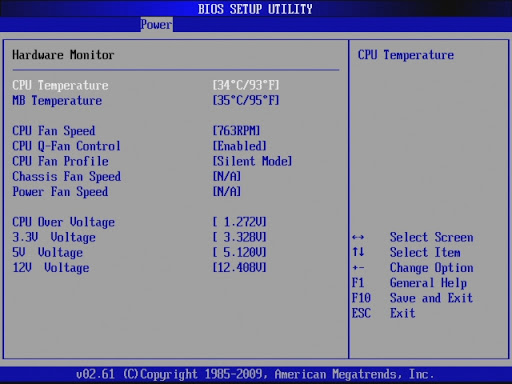что влияет на температуру видеокарты
Оптимальная температура процессора и видеокарты для игр
Всегда стоит помнить, что игровому ПК требуется регулярное обслуживание. Многие из нас познакомились с этой истиной на своих ошибках, особенно те, кто начинал играть с малых лет и практически ничего не знал о компьютерном «железе». И когда мы сталкивались с тем самым жутким «синим экраном смерти», его причиной практически наверняка был перегрев.
В наши дни бережно относиться к своей дорогой игровой машине – обычное дело, и лучший способ быть в курсе, не нагревается ли ваш ПК сильнее обычного – отслеживать температуру компонентов при помощи встроенных датчиков.
Именно об этом мы и поговорим в данной статье: как отслеживать температуру процессора и видеокарты, какова оптимальная температура для игр и с чем может быть связано повышение температуры.
Оптимальная температура для игр
Сегодня приемлемые уровни температуры чуть ниже, чем были когда-то, главным образом благодаря более сложным технологиям производства современных процессоров. Эти уровни отличаются в зависимости от производителя и даже конкретной модели, поэтому указать одно точное значение идеальной температуры для игр попросту невозможно.
Далее мы рассмотрим допустимые температурные диапазоны для различных компонентов.
Процессоры
В настоящее время перед большинством геймеров стоит выбор между двумя сериями процессоров: линейками Intel Core и AMD Ryzen.
По официальным данным производителей максимальная температура безопасной работы составляет 95 и 100 градусов Цельсия для процессоров Ryzen и Core, соответственно, но вы вряд ли столкнетесь с такими значениями, если система охлаждения исправна и процессор не был разогнан сильнее возможностей кулера.
Даже при значительной нагрузке температура процессоров Ryzen или Core не должна превышать 85 градусов при штатном кулере без разгона. Если она выше, это признак каких-то проблем, но о них мы поговорим позже.
В таблице ниже приведены примерные диапазоны средней температуры для ряда более старых процессоров AMD и Intel.
Видеокарты
Основных производителей видеочипов тоже два. Это Nvidia и снова AMD. Однако эти компании разрабатывают и производят только сами видеопроцессоры, а большинство видеокарт делают другие фирмы, например, Asus, Gigabyte, EVGA, MSI или Sapphire. Они реализуют собственные решения в плане охлаждения.
Но это не меняет максимального значения безопасной температуры для карт Nvidia GeForce и AMD Radeon. В обоих случаях верхний предел составляет примерно 95 градусов, хотя карты Radeon выдерживают более сильный нагрев из-за более надежной архитектуры видеочипов AMD.
Как и процессоры, большинство видеокарт не должны нагреваться выше 85 градусов даже при серьезной нагрузке. Конечно, как уже было сказано выше, на среднюю температуру будет влиять качество кулеров, используемых компанией-производителем видеокарты, и более дешевые модели с тем же видеочипом обычно греются сильнее более дорогих.
Есть два основных типа воздушного охлаждения видеокарт:
Но здесь есть еще один нюанс: в большинстве современных карт (если не во всех) используется технология адаптивной вентиляции. Что это значит?
Фактически при использовании этой технологии вентиляторы не включаются, пока температура не достигнет определенного порога, чаще всего около 30-40 градусов. Это было сделано для снижения энергопотребления и шума от вентиляторов при отсутствии нагрузки на карту. Поэтому при отключении вентиляторов карта может показаться горячее, чем должна быть.
Как и в случае с процессорами, неразогнанная карта с исправными вентиляторами практически не должна нагреваться выше 80 градусов.
| Видеочип | Температура |
|---|---|
| Nvidia GTX 950 | 95°C |
| Nvidia GTX 960 | 98°C |
| Nvidia GTX 970 | 98°C |
| Nvidia GTX 980 | 98°C |
| Nvidia GTX 980 Ti | 92°C |
| Nvidia GT 1030 | 97°C |
| Nvidia GTX 1050 | 97°C |
| Nvidia GTX 1050 Ti | 97°C |
| Nvidia GTX 1060 | 97°C |
| Nvidia GTX 1070 | 94°C |
| Nvidia GTX 1070 Ti | 94°C |
| Nvidia GTX 1080 | 94°C |
| Nvidia GTX 1080 Ti | 91°C |
| Nvidia RTX 2070 | 89°C |
| Nvidia RTX 2080 | 88°C |
| Nvidia RTX 2080 Ti | 89°C |
| Nvidia Titan X | 94°C |
| Nvidia Titan V | 91°C |
| AMD RX 460 | 64°C |
| AMD RX 470 | 75°C |
| AMD RX 480 | 80°C |
| AMD RX 560 | 62°C |
| AMD RX 570 | 74°C |
| AMD RX 580 | 72°C |
| AMD RX 590 | 78°C |
| AMD Vega 56 | 75°C |
| AMD Vega 64 | 85°C |
Для видеокарт Nvidia приведены температуры, указанные в качестве максимально безопасных на соответствующих официальных страницах сайта Nvidia. Значения, приведенные для карт AMD – средние уровни температуры для сильной нагрузки и могут использоваться для достаточно достоверной приблизительной оценки нагрева вашей видеокарты при интенсивной работе.
Как отслеживать температуру компонентов
Благодаря огромному количеству датчиков, встроенных в процессоры, видеокарты и материнские платы, можно точно видеть, до какой температуры нагрелся каждый элемент. Но какие программы для этого лучше использовать?
BIOS материнской платы
Самый простой способ проверить температуру и другие актуальные параметры – через BIOS. Просто перезапустите свой ПК и зайдите в BIOS, нажав Delete во время загрузки.
Однако, очевидным недостатком использования BIOS является необходимость перезагрузки ПК. Кроме того, по понятным причинам не получится отслеживать температуру непосредственно при нагрузке. Однако, если регулярный мониторинг не требуется, этот способ наиболее удобный, так как для него не нужно никаких дополнительных программ.
Утилиты процессора и видеокарты
У Intel, Nvidia и AMD есть удобные утилиты для работы с процессорами и видеокартами.
Для процессоров это Intel Extreme Tuning Utility и Ryzen Master Utility. Обе программы позволяют узнать множество разнообразных параметров, легко разгонять процессор и, самое главное, видеть текущую температуру процессора.
Что касается видеокарт, для них есть утилиты для разгона, которые могут также использоваться для мониторинга температуры: MSI Afterburner, Asus GPU Tweak, Gigabyte Aorus Graphics Engine и т.д.
Сторонние программы
Для отслеживания температуры существует множество различных программ, но мы рекомендуем одну из этих двух: OpenHardwareMonitor и AIDA64.
Влияет ли температура на производительность?
Вам наверняка интересно, работает ли ваш компьютер быстрее при меньшей температуре и наоборот, медленнее при высокой.
Если температура держится в приемлемом диапазоне, вы не столкнетесь с падением быстродействия. Но при высоком нагреве начинается так называемый троттлинг: процессор (CPU или GPU) сбрасывает частоты, чтобы снизить температуру, и это, конечно же, влияет на его производительность. Так что, если хотите добиться максимального быстродействия железа, позаботьтесь об охлаждении.
Что делать при перегреве?
Перегрев процессора и видеокарты может быть обусловлен несколькими причинами:
Вот что вы можете сделать:
Почистите радиатор(ы)
Если компьютер у вас уже больше года, и вы никогда его не чистили, внутри может скопиться очень много пыли. От нее легко можно избавиться самостоятельно, при помощи щетки и пылесоса.
Проверьте циркуляцию воздуха
Одной из причин излишнего нагрева компонентов может быть плохая циркуляция воздуха – когда кулеры процессора и видеокарты не получают достаточного объема холодного воздуха для прогона через радиатор. Если причина действительно в этом, датчики материнской платы также будут показывать более высокую температуру. Кроме того, проверьте процессорный кулер и убедитесь, что он чистый.
Наилучший способ улучшить циркуляцию воздуха – установить корпусные вентиляторы на вдув и выдув. Но перед этим следует ознакомиться с принципами циркуляции воздуха, чтобы создать оптимальный воздушный поток внутри корпуса.
Если вы не можете или не хотите покупать дополнительные вентиляторы, всегда можно держать корпус открытым. Это существенно ослабит нагрев.
Проверьте температуру окружающей среды
В основном эта проблема актуальна для тех, кто живет в жарком климате, хотя даже жители более умеренных регионов могут с ней столкнуться во время теплого лета.
В отличие от двух предыдущих случаев, в этой ситуации от вас мало что зависит. Можно посоветовать разве что установить дома кондиционер и убедиться, что ваша система охлаждения работает в оптимальном режиме, то есть не включено никаких тихих или энергосберегающих режимов. Если ваши кулеры все равно не будут справляться с температурой окружающей среды, единственным выходом остается апгрейд системы охлаждения.
Обратитесь к продавцу
Если после принятия всех необходимых мер ваш ПК все равно перегревается, возможно, дело в технической неисправности. Она может быть везде: в блоке питания, вентиляторе и даже самом процессоре или видеокарте.
Если вы не эксперт в области компьютерного железа, то вы вряд ли сможете здесь сделать, разве что убедиться в том, что вентиляторы действительно крутятся. А если вы эксперт, наша помощь вам, скорее всего, не требуется.
Поэтому в заключение стоит сказать – если вы подозреваете техническую неисправность, обратитесь в магазин, где вы приобретали комплектующие, или в сертифицированный сервисный центр.
Температурные нормы видеокарт в различных режимах работы
Избыточная нагрузка или неправильная эксплуатация могут привести к поломке различных компонентов компьютера. Температура видеокарты — один из важных параметров, за которыми необходимо пристально следить.
В современных компьютерах есть два компонента, на работу которых влияет температурный режим — ЦП и видеокарта. Эти же устройства являются и самыми дорогостоящими. Обеспечение их бесперебойной работы считается приоритетной задачей. Контроль температуры внутри системного блока осуществляется программами с помощью датчиков. Состояние всех устройств проверяется при запуске системы. Но для пользователя эта информация не предоставляется в удобном виде. Ее можно показать либо в настройках BIOS, либо получить предупреждение о возникновении перегрева, когда он уже произошел. Чтобы упростить мониторинг, рекомендуется установить на компьютер одну из сервисных программ.
Немного теории
Температура GPU зависит от трех показателей:
Нормальная температура графического процессора бывает разная. Например, показатели отличаются на устройствах с пассивным охлаждением. Мобильные версии нагреваются сильнее их аналогов для стационарных ПК. При перегреве возникает перезагрузка ПК, появляется Синий экран.
Почему греется видеокарта
На температуру видеокарты основное влияние оказывают 3 составляющие:
Рабочая температура процессора видеокарты
Системы охлаждения не одинаково отводят тепло. Существуют устройства с референсными и кастомными кулерами. Первые греются сильнее.

Показатели температуры видеокарты не должны превышать пятьдесят пять градусов в режиме простоя, и восемьдесят пять при сто процентной нагрузке. Для топовых моделей значения будут выше. Например, R9 290Х нагреваются до 95 градусов.

GPU от Nvidia нагреваются на десять градусов меньше. Это относится к моделям десятой серии и двух предыдущих (700 и 900 серия).
Максимальная температура для устройств всех производителей — 108 °C.
При увеличении температуры возникает перегрев, ухудшается работа видеокарты. Происходит замедления в играх, возникают артефакты на мониторе. Возможна перезагрузка ПК.
Какая температура видеокарты считается нормальной
Ответ на этот вопрос зависеть как и от производителя так и от конкретной модели видеокарты, но в целом что-то выше 80 градусов по Цельсию является признаком беспокойства. Если температура графической карты GPU превышает 80 °C, вы должны принять соответствующие меры, чтобы снизить ее, предпочтительно, в диапазоне 70 °C — 75 °C или ниже.
Если у вас возникли проблемы с производительностью вашего компьютера, особенно при редактировании видео, обработке видео или при воспроизведении видео начинает заикаться, тормозить, зависать, то первое что нужно будет вам сделать, это проверить температуру видеокарты и сравнить ее с показаниями таблицы ниже.
Допустимая температура видеокарты NVIDIA
| Видеокарты | Температура Простоя | Допустимая Температура | Максимальная Температура |
| GeForce GTX 1080 Ti | 42 | 55-80 | 91 |
| GeForce GTX 1080 | 42 | 60-84 | 94 |
| GeForce GTX 1070 | 41 | 83 | 94 |
| GeForce GTX 1060 | 38 | 55-75 | 94 |
| GeForce GTX 1050 Ti | 35 | 55-80 | 97 |
| GeForce GTX 1050 | 35 | 55-80 | 97 |
| GeForce GT 1030 | 35 | 65-82 | 97 |
| GeForce GTX TITAN X | 42 | 83 | 91 |
| GeForce GTX TITAN (Z,Black) | 41 | 81 | 95 |
| GeForce GTX 980 Ti | 42 | 85 | 92 |
| GeForce GTX 980 | 42 | 81 | 98 |
| GeForce GTX 970 | 44 | 73 | 98 |
| GeForce GTX 960 | 37 | 50-78 | 98 |
| GeForce GTX 950 | 30-35 | 75 | 95 |
| GeForce GTX 780 Ti | 42 | 83 | 95 |
| GeForce GTX 780 | 43 | 83 | 95 |
| GeForce GTX 770 | 36 | 60-77 | 98 |
| GeForce GTX 760 | 36 | 82 | 97 |
| GeForce GTX 750 Ti | 33 | 55-70 | 95 |
| GeForce GTX 750 | 33 | 76 | 95 |
| GeForce GTX 690 | 34 | 77 | 98 |
| GeForce GTX 680 | 37 | 80 | 98 |
| GeForce GTX 670 | 36 | 55-80 | 97 |
| GeForce GTX 660 Ti | 34 | 78 | 97 |
| GeForce GTX 660 | 32 | 63 | 97 |
| GeForce GTX 650 Ti Boost | 38 | 69 | 97 |
| GeForce GTX 650 | 35 | 66 | 98 |
| GeForce GTX 645 | — | — | 97 |
| GeForce GT 640 | 34 | 75 | 102 |
| GeForce GT 630 | 35 | 75 | 98 |
| GeForce GT 620 | — | — | 98 |
| GeForce GTX 590 | 37 | 81 | 97 |
| GeForce GTX 580 | 42 | 81 | 97 |
| GeForce GTX 570 | 44 | 81 | 97 |
| GeForce GTX 560 Ti | 33 | 76 | 99 |
| GeForce GTX 560 | 34 | 76 | 99 |
| GeForce GTX 550 Ti | 36 | 67 | 100 |
| GeForce GT 520 | 37 | 75 | 102 |
| GeForce GTX 480 | 44 | 96 | 105 |
| GeForce GTX 470 | 30-40 | 92 | 105 |
| GeForce GTX 465 | — | 90 | 105 |
| GeForce GTX 460 | 30 | 65-80 | 104 |
| GeForce GTS 450 | — | 65-80 | 100 |
| NVIDIA TITAN Xp | — | 80 | 94 |
| NVIDIA TITAN X | — | 80 | 94 |




Критические значения
Рассмотрим, как посмотреть пороговые значения на официальных сайтах производителей видеокарт.
IntelHD
Это интегрированный видеочип, поэтому его значения зависят от температуры CPU. Подробнее смотрите в статье: «Нормальная температура CPU». На официальном сайте Intel посмотрите рекомендации по настройкам видеокарты для игр, обновите драйвера, приложения. Нормальная температура IntelHD лежит в пределах 30-70 градусов. При работе на полную мощность — 50-70 градусов. При простое — 30-50.
Рекомендую температуру выше семидесяти градусов считать повышенной. Проверьте охлаждение, термопасту, очистите устройство от пыли. Критическая — более восьмидесяти градусов. Не используйте устройство при такой температуре. Это снизит срок его работы
Официальный сайт расположен по адресу: https://www.amd.com/ru. Посмотрите максимальную температуру устройства:

Для Ryzen средняя максимальные значения — 105 °C. Дросселирование (пропуск) тактов возникает при температуре 90 °C. Для серии FX — 60°C. Диапазон нормальных значений примерно на таких же уровнях как IntelHD — 35-70.






Критический температурный режим процессоров AMD
У Ryzen максимальная температура составляет 95°, при ней начинается дросселирование тактов. Но по первым тестам процессоры работали даже на 105° без троттлинга. Позже сотрудники AMD рассказали, что намеренно завышают температуру на 20°, и на данный момент это пофикшено.
Но что порадовало, есть развёрнутая таблица по CPU (процессоры) и APU (процессоры с интегрированной графикой) с кучей данных. Нас интересует максимальная температура — Max Temps
Для серии FX значение максимальной температуры начинается от 57° (и это для старших, самых горячих, моделей: FX-9370 и FX-9590) до 70°. Если в системе установлен процессор прошлого поколения, желательно всё же узнать максимальную рабочую температуру.
Нормальная температура графического процессора nVidia
Перейдите на официальный сайт найдите нужную видеокарту.

Прокрутите страницу вниз, найдите ссылку на спецификацию:

Посмотрите значение.

Нормальный диапазон значений — 30-70 градусов.
Лучший способ снижения температур
Оверклокеры однозначно советуют водяное охлаждение. Более того, кастомное водяное охлаждение, при котором все компоненты можно поместить в единый контур. Плюс — снижение температур. Минус — если водянка протечёт — хана… Короче говоря, смотрите сами, что может случиться.
С удовольствием создаю годный контент. Буду очень признателен, если вы поддержите мои усилия:
днём интернета шоколадкой для работы мозга коробочкой ароматного чая для бодрости продлением хостинга на +1 месяц
Автор публикации
2 070
не в сети 5 дней
Что такое GPU в компьютере
Аббревиатура GPU расшифровывается как Graphics Processing Unit, что можно перевести как устройство для обработки графики. Фактически GPU именно этим и является это отдельный модуль компьютера, который отвечает за обработку графики. В компьютере GPU может быть выполнен как отдельный кремниевый чип, который распаян на материнской или собственной отдельной плате (видеокарте), либо как часть центрального процессора или чипсета (северный мост).
Как выглядит GPU в компьютере.
Если GPU выполнен в качестве отдельного чипа, то его обычно называет графическим процессором, а если GPU является частью центрального процессора или чипсета, то часто для его обозначения используется термин интегрированная графика или встроенная графика.
В некоторых случаях под термином GPU понимают видеокарту, что не совсем верно, поскольку GPU – это именно чип (графический процессор), который занимается обработкой графики, а видеокарта — это целое устройство ответственное за обработку графики. Видеокарта состоит из графического процессора, памяти, имеет собственную плату и BIOS.
Другими словами, GPU – это графический процессор, который представляет собой кремниевый чип, на отдельной плате (видеокарте). Также под GPU может пониматься модуль, встроенный в центральный процессор (основной чип компьютера). В обоих случаях GPU занимается обработкой графики.
В современных условиях GPU часто используется не только для обработки графики, но и для решения других задач, которые могут быть обработаны с помощью графического процессора более эффективно, чем с помощью центрального процессора. Например, GPU используют для кодирования видео, машинного обучения, научных расчетов.
Допустимая температура видеокарты при нормальной эксплуатации
В зависимости от определённого вида видеоадаптера, графические процессоры имеют разные показатели нагрева при работе. Нагревание происходит быстрее, если имеется фабричный разгон детали.
Также необходимо сказать, что система охлаждения влияет на нагрев графического адаптера. Тоже самое надо отметить про количество кулеров, которые применяются к определённой модели.
Как правило, от 30 до 60 градусов по Цельсию — оптимальная температура при нормальной эксплуатации устройства. Если ПК загружен играми или используются программы, требующие графическое ускорения GPU, то нормальное значение возрастает до 90 градусов.
Самая высокая допустимая температура чуть больше 100 градусов. Видеокарты производства NVIDIA или AMD (ATI) способны работать при такой степени нагрева, однако производители рекомендуют до такого результата не доводить.
Обязательно изучайте инструкцию или другую документацию, которые прикладывает производитель видеокарты.
А также смотрите наш рейтинг лучших видеокарт здесь.
Поэтому, чтобы не допустить перегревания видеокарты, необходимо придерживаться следующих требований:
Программа, отслеживающая показатели в данный момент позволит узнать о температуре видеокарты.
Данная статья позволит вам узнать о специальных программах для Windows, которые мониторят и отслеживают состояние графического процессора. Плюс к этому, будут предложены рекомендации по эксплуатации программ, которые отслеживают динамику работы только видеокарты, а также универсальные программы, отображающие работу большинства аппаратных компонентов.
Показатели нагрева видеокарты в GPU-Z
Программа GPU-Z — бесплатная утилита, для которой основной задачей является получение информации о состоянии графической составляющей компьютера. В ней представлены все параметры графического процессора.
GPU-Z достаточно просто запустить на компьютере, поскольку она не требует установки. Учитывайте, что интерфейс полностью на английском языке.
Выполните следующие действия для определения температуры видеокарты:
Измерение температуры в приложении HWMonitor
HWMonitor — это универсальная программа, которая умеет получать данные о состоянии, как видеокарты, так и других составляющих устройства. HWMonitor сделана авторами GPU-Z.
Программисты предусмотрели бесплатный и платный варианты утилиты. Однако для анализа видеоадаптера не понадобятся функции платной версии.
Узнаём температуру следующим образом:
Мониторинг данных о нагреве в GPU Temp
GPU Temp — свободная в доступе утилита, предназначенная именно для мониторинга нагрева графического ускорителя. Программа очень проста в пользовании. В самом окне сразу показывается состояние нагрева видеокарты и ниже график показателей в данный момент.
Данные в Open Hardware Monitor
Программа Open Hardware Monitor также является бесплатной утилитой, которая показывает не только температуру видеоадаптера, но и другие полезные показатели. К примеру, можно узнать скорость вращения вентиляторов, тактовую частоту, состояние оперативной памяти и так далее.
Открыв программу, вам необходимо опуститься вниз до наименования видеокарты вашего компьютера. Далее нужно перейти в раздел под названием «Temperatures». И напротив «GPU Core» показаны необходимые нам показатели нагрева.
Информация в приложении MSI Afterburner
По части названия программы MSI Afterburner не трудно понять, что авторы этой утилиты популярные в широких массах производители различной электронной техники. Данное приложение предназначено в первую очередь для того, чтобы разгонять видеокарту. Однако вместе с основной функцией есть отображение нагрева видеокарты, которое происходит в настоящий момент.
MSI Afterburner поддерживает модели видеокарт производителей AMD и NVIDIA и оптимизируется под них. Здесь можно наблюдать и за другими аппаратными составляющими компьютера, а также проверять производительность и даже изменять количество оборотов вращения лопастей вентилятора.
Для того, чтобы посмотреть температуру надо:
HWiNFO — ещё один способ для отображения данных о нагреве видеокарты
Программа HWiNFO также является бесплатным решением для сбора информации о разных составляющих компьютера. Здесь мы может видеть детальную информацию о практически любом компоненте.
К примеру, можно посмотреть скорость лопастей вентилятора или показатели напряжения. Также можно вести мониторинг температуры.
Также утилита предусматривает виджет на боковой панели, где отображаются данные об основных деталях. К примеру, об основном процессоре или об использовании оперативной памяти.
Имейте в виду, что интерфейс программы не предусматривает русского языка. Также программа в названии имеет окончания версии «64» или «32», которые зависят от разрядности Windows.
Для получения информации нужно:
Анализ температуры с помощью Speccy
Speccy — программа, собирающая данные о различных компонентах ПК. Утилита является бесплатной. Она содержит достаточно многочисленную информацию и для того, чтобы достигнуть цель найти сведения о нагреве видеокарты, нужно пройти следующие шаги:
Если вы нажмёте на показатель нагрева детали, то сможете открыть график с изменением значений температуры в данный момент.
Проверка температуры через программу SIW
SIW — универсальная программа, собирающая информацию практически о всех программах и аппаратных компонентах.
Для отображения температуры видеокарты нужно:
Параметры температуры в приложении AIDA64
AIDA64 — наиболее сильная программа, собирающая информацию о составляющих компьютера. Утилита показывает всевозможные программные и аппаратные данные ПК.
Также AIDA64 позволяет провести тест стабильности графического ускорителя.
Мониторинг степени нагрева видеоподсистемы в Windows 10
В самой операционной системе Win 10 встроена возможность отслеживания состояния некоторых данных о компонентах компьютера. Поэтому можно отследить нагрев видеокарты в данный момент.
Диспетчер задач, как раз, содержит всю нужную информацию о состоянии видеоадаптера. И чтобы узнать эти значения нужно сделать следующее:
Имейте в виду, что на разных компьютерах или ноутбуках могут быть установлены две видеокарты: встроенная и дискретная. Например, встроенная в материнскую плату графика от компании Intel и отдельная видеокарта от NVIDIA.
Заключение
Важно регулярно наблюдать за состояние программных и аппаратных компонентов компьютера. Это позволит избежать преждевременной поломки или выхода из строя деталей ПК. Помните, что температура видеокарты повышается при работе требовательных приложений или играх. И, как раз, для проверки температуры были предложены утилиты выше.
Speccy
Скачайте и установите программу, используя эту ссылку: https://www.piriform.com/Speccy
После запуска приложения вы увидите основные характеристики вашего компьютера. В разделе «Graphics» или «Графические устройства» (в зависимости от выбранного языка интерфейса) будет отображаться текущая температура вашего видеоадаптера.
В меню слева расположены пункты, отвечающие за другие компоненты вашего компьютера. Выбрав соответствующий пункт, можно посмотреть более детальную информацию по отдельным комплектующим.
Недостатком этой программы является то, что она не всегда отображает температуру видеокарт, особенно встроенных.



Подводим итог
В этом материале мы ознакомились с виджетами для мониторинга температурных показателей центрального процессора и видеокарты на Рабочем столе. Из рассмотренных примеров видно, что запустить и настроить виджеты сможет любой пользователь ПК. Изучить дополнительный материал, чтобы научиться устанавливать другие виджеты на Рабочий стол Windows 10 можно перейдя по ссылке.
Надеемся, что этот материал будет для вас полезным и позволит вам легко мониторить систему с помощью рассмотренных виджетов.
HWMonitor — просмотр температуры графической карты
Программа HWMonitor предназначена для получения данных о состоянии различных компонентов компьютера. Программа разработана создателем программы CPU-Z.
У программы есть платная и бесплатная версии. Нам вполне подойдет бесплатное приложение.
Температуру видеочипа можно увидеть следующим образом:
SIW — получение сведений о температуре видеоадаптера
SIW (System Information for Windows) — мощная программа для получения полных данных о системе: об аппаратном и программном обеспечении компьютера.
Вам также может быть интересно:
Пройдите последовательные шаги:
Как проверить температуру видеокарты в AIDA64
AIDA64 — самое мощное средство для получения данных о компьютере. В программе содержится огромное количество всевозможной информации. На сайте есть подробная статья про использование программы AIDA64.
Выполните следующие действия:
В программе AIDA64 можно провести тест стабильности системы, в том числе тест GPU — графической карты.